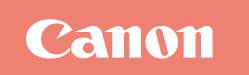Canon G7020 Pixma Series Impresora Manual de Usuario
Configuración de la impresora
Sujeción de la impresora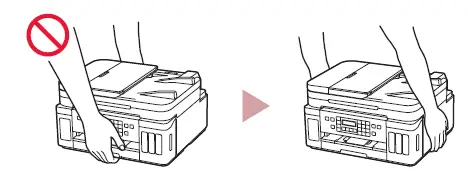
Vídeos de instrucciones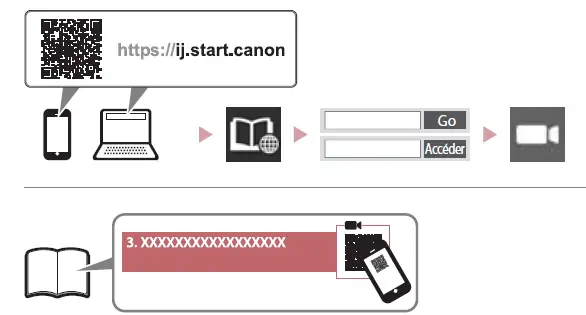
Contenido de la caja 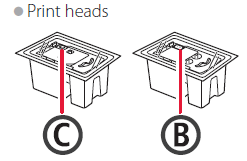
- Botellas I nk
- Cable de alimentación
- Cable modular
- CD-ROM de instalación para Windows
- Seguridad e información importante
- Primeros pasos (este manual)
Retirar el material de embalaje
- Retire y deseche los materiales de embalaje y la cinta naranja.
- Abra la unidad de escaneado/cubierta, y retire y deseche la cinta naranja y el material protector del interior.
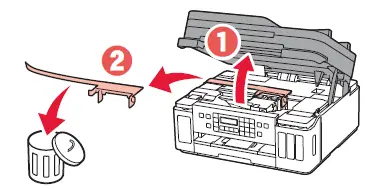
Instalación de los cabezales de impresión
- Abra la tapa de bloqueo de los cabezales de impresión.
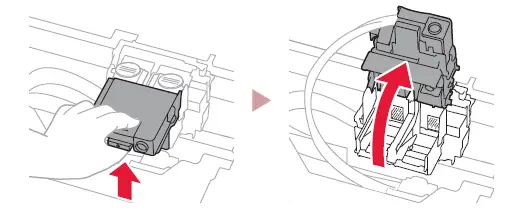
- Saque cada cabezal de impresión del paquete y retire la etiqueta.
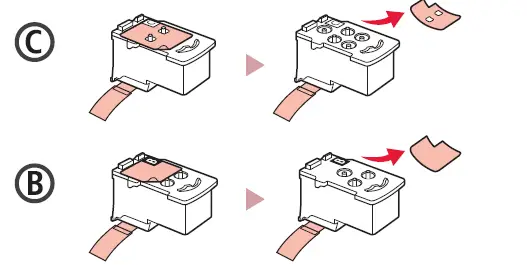
- Retire la cinta protectora.
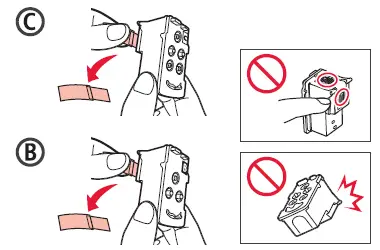
- Inserte el cabezal de impresión C (color) a la izquierda y el cabezal de impresión B (negro) a la derecha.
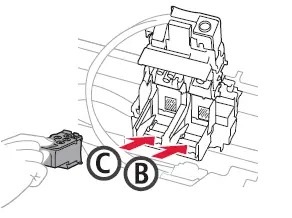
- Cierre la cubierta de bloqueo del cabezal de impresión y presione hacia abajo hasta que haga clic.
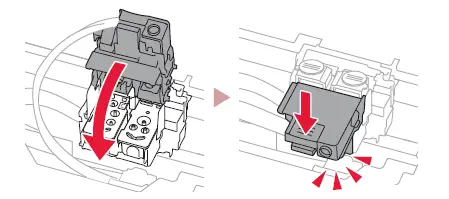
- Presione ambos botones de unión completamente hasta que hagan clic.
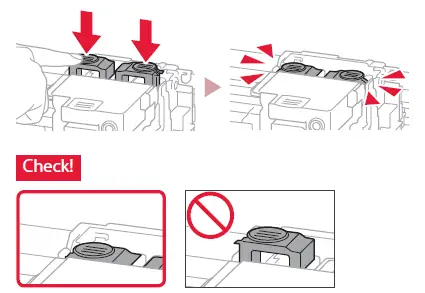
Vertido de tinta
Importante
Este producto requiere una manipulación cuidadosa de la tinta. La tinta puede salpicar cuando los depósitos están llenos de tinta. Si la tinta mancha su ropa o sus pertenencias, es posible que no se quite.
- Abra la tapa del depósito de tinta y el tapón del depósito situados a la izquierda de la impresora.
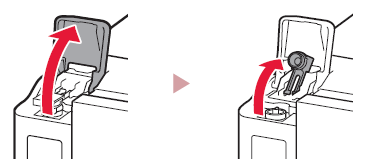
- Sujete la botella de tinta en posición vertical y gire suavemente el tapón de la botella para extraerlo.
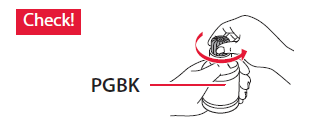
- Alinee la boquilla de la botella de tinta con la entrada.
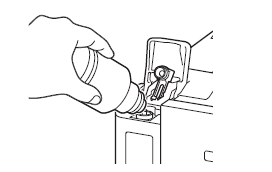
- Coloque lentamente el bote de tinta boca abajo y empuje hacia abajo para verter la tinta.
- Si la tinta no se vierte, retire suavemente el bote de tinta e inténtelo de nuevo.
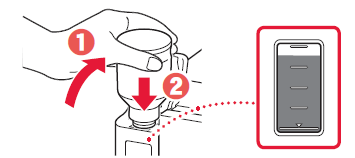
- Si la tinta no se vierte, retire suavemente el bote de tinta e inténtelo de nuevo.
- Retire con cuidado la botella de tinta de la entrada.
- Tenga cuidado de no derramar la tinta.

- Tenga cuidado de no derramar la tinta.
- Vuelva a colocar la tapa del depósito de forma segura y, a continuación, cierre la tapa del depósito de tinta.
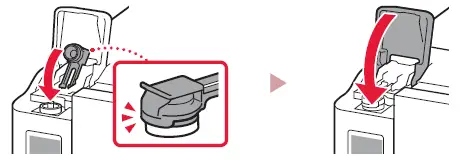
- Repita los pasos del 1 al 6 para verter toda la tinta en los depósitos correspondientes de la derecha.
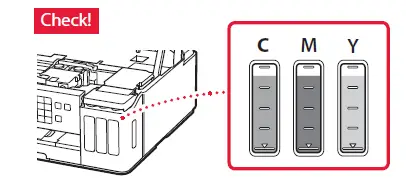
- Cierre la unidad de escaneado / cubierta.
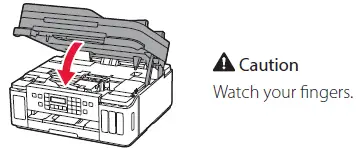
Encendido de la impresora
- Conecte el cable de alimentación.
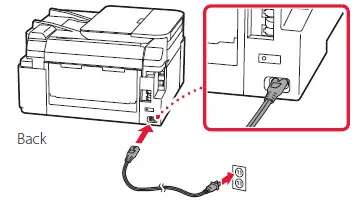
- Abra el panel de control y pulse el botón ON.
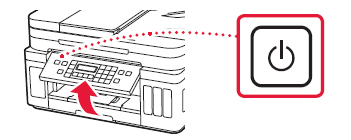
- 3 Cuando aparezca la siguiente pantalla, utilice los botones
 para seleccionar un idioma y, a continuación, pulse el botón OK.
para seleccionar un idioma y, a continuación, pulse el botón OK. 
Importante
Si aparece un error en la pantalla, consulte «Si aparece un mensaje de error (código de soporte) en la pantalla» en la página 3 y siga las instrucciones. - Si aparece la pantalla de selección de país o región, utilice los botones
 para seleccionar su país o región y, a continuación, pulse el botón OK.
para seleccionar su país o región y, a continuación, pulse el botón OK.
Carga del papel
- Cuando aparezca la siguiente pantalla, utilice los botones
 para seleccionar Sí y, a continuación, pulse el botón OK.
para seleccionar Sí y, a continuación, pulse el botón OK.
- Extraiga el casete de la impresora.
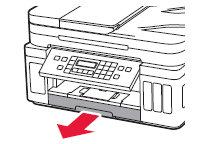
- Separe las guías del papel.
- Deslice la guía de papel derecha hacia el borde derecho. Alinee la guía del papel frontal con la marca Letter o A4.
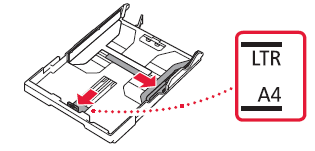
- Deslice la guía de papel derecha hacia el borde derecho. Alinee la guía del papel frontal con la marca Letter o A4.
- Cargue el papel.
- Cargue 2 o más hojas de papel normal tamaño Carta o A4 con la cara de impresión hacia abajo.
- Coloque el papel contra la guía de papel frontal y alinee la guía de papel derecha con la anchura del papel.
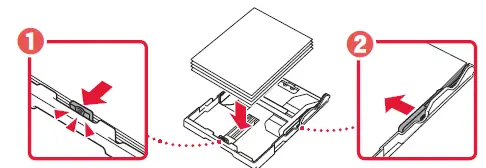
- Vuelva a colocar el casete.
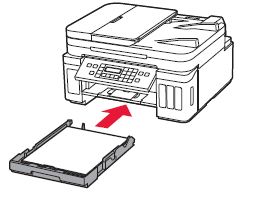
- Extraiga la bandeja de salida de papel.
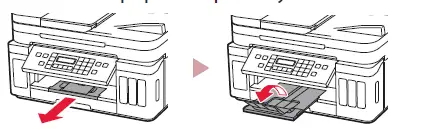
- Siga las instrucciones que aparecen en pantalla y, a continuación, pulse el botón OK.
- Compruebe que aparece Listo para conectar en la pantalla de la impresora.
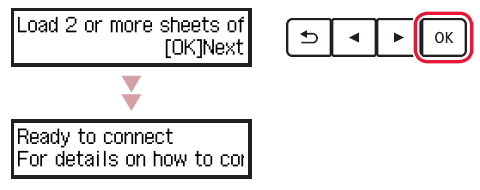
- Compruebe que aparece Listo para conectar en la pantalla de la impresora.
Si aparece un mensaje de error (código de soporte) en la pantalla
Compruebe el código de soporte y, a continuación, siga las instrucciones si el código que aparece está escrito a continuación.
- 1890
Los materiales de protección no se retiran.
«2. Retirada de los materiales de embalaje» en la página 1 - 1470
Los cabezales de impresión no están instalados correctamente.
«3. Instalación de los cabezales de impresión» en la página 1 - 1471
No hay cabezales de impresión instalados.
«3. Instalación de los cabezales de impresión» en la página 1 - 1642
Puede que no haya suficiente tinta.
«4. Vertido de tinta» en la página 2
Para todos los demás casos, consulte el Manual en línea.
¿Qué dispositivo está conectando? 
Conexión a un ordenador
Si utiliza varios ordenadores, realice estos pasos en cada uno de ellos.
- Acceda al sitio Web de Canon desde un ordenador.

- Seleccione Configurar.
- Introduzca el nombre del modelo de su impresora y haga clic en Ir.
- Haga clic en Inicio.
- Haga clic en Si ya ha preparado su impresora, vaya a Conectar.
Nota
Los siguientes pasos son para usuarios de Windows (excepto Windows 10 en modo S) y macOS. Para otros sistemas operativos, continúe con la configuración siguiendo las instrucciones en pantalla. - Haga clic en Descargar.
- Ejecute el archivo descargado.
- Haga clic en Iniciar configuración.
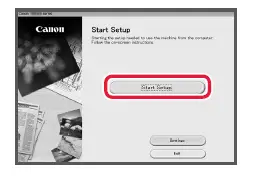
- Siga las instrucciones en pantalla.
- Estas operaciones pueden tardar algún tiempo.
- Para conectarse también a un smartphone, consulte «7-b. Conexión a un smartphone» en la página 5.
Uso del CD-ROM de instalación para Windows
Haga doble clic en EasySetup.exe en el CD-ROM y continúe desde el paso 3. Si no dispone de conexión a Internet, abra la carpeta win del CD-ROM y haga doble clic en SETUP.exe. Esto instalará el controlador de la impresora.
Conexión a un Smartphone
Si utiliza varios smartphones, realice estos pasos en cada uno de ellos.
Prepare lo siguiente antes de empezar.
- Active la configuración Wi-Fi en su smartphone.
- Conecte su smartphone al router inalámbrico (si tiene un router inalámbrico).
Consulte los manuales del smartphone y del router inalámbrico para obtener más información.
- Instale la aplicación «Canon PRINT Inkjet/SELPHY» en su smartphone.
- Escanee el código QR que se muestra a la derecha para acceder al sitio web de Canon y, a continuación, descargue la aplicación.
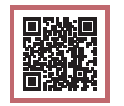
- Escanee el código QR que se muestra a la derecha para acceder al sitio web de Canon y, a continuación, descargue la aplicación.
- Abra la configuración Wi-Fi de su smartphone. Toque el nombre de la red (SSID) que empiece por «Canon_ij_».
Si no aparece «Canon_ij_», vaya al paso 3.
(Ejemplo de pantalla iOS)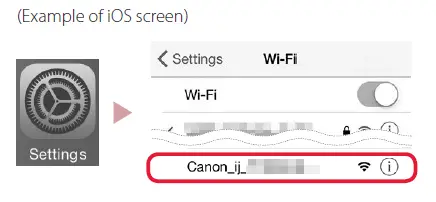
- 3 Abra la aplicación instalada.
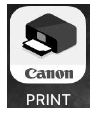
- Sigue las instrucciones en pantalla de la aplicación para añadir tu impresora.
No conectar a un dispositivo
- Pulse el botón Stop.
- Seleccione No conectar y, a continuación, pulse el botón OK.
- Seleccione Sí y, a continuación, pulse el botón OK.
Carga de papel fotográfico
El papel fotográfico sólo puede cargarse en la bandeja posterior.
- Abra la tapa de la bandeja posterior y extienda el soporte.
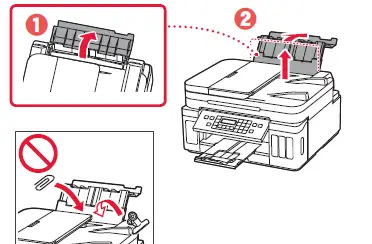
- Abra la cubierta de la ranura de alimentación y deslice la guía del papel del lado derecho hacia el extremo derecho.
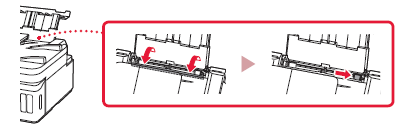
- Cargue varias hojas de papel fotográfico con la cara de impresión hacia arriba.
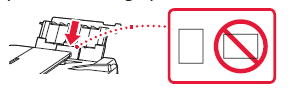
- Alinee la guía del papel con el papel y, a continuación, cierre la cubierta de la ranura de alimentación.
- Siga las instrucciones en pantalla para configurar la información del papel cargado.
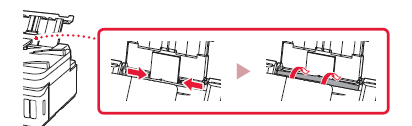
- Siga las instrucciones en pantalla para configurar la información del papel cargado.
- Cuando aparezca Guardar la información del papel de la bandeja posterior en la pantalla de la impresora, pulse el botón OK.
- Seleccione el tamaño y tipo de papel y pulse el botón OK.
Transporte de la impresora
Cuando traslade la impresora, asegúrese de lo siguiente. Consulte el Manual en línea para obtener más detalles.
Compruebe que ambos botones de unión están completamente presionados para evitar fugas de tinta.
Compruebe que la posición de la palanca de la válvula de tinta está cerrada. 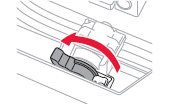
Embale la impresora en una bolsa de plástico por si se produjeran fugas de tinta.
- Embale la impresora en una caja resistente de modo que quede con la parte inferior hacia abajo, utilizando suficiente material protector para garantizar un transporte seguro.
- No incline la impresora. Podrían producirse fugas de tinta.
- Por favor, manipule con cuidado y asegúrese de que la caja permanece plana y NO boca abajo o de lado, ya que la impresora podría dañarse y la tinta de la impresora podría gotear.
- Cuando un transportista se encargue del transporte de la impresora, haga que marquen la caja con «ESTE LADO ARRIBA» para que la impresora quede con la parte inferior hacia abajo. Marque también con
«FRAGIL» o «MANIPULAR CON CUIDADO».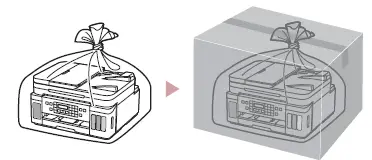
Descargar PDF: Canon G7020 Pixma Series Impresora Manual de Usuario
![]()